هر مانیتوری در طول عمر خود ممکن است به هر دلیلی دچار مشکلاتی شود، و منجر به خراب شدن یا سوختن آن شود. در این مقاله به معرفی روش های تست سالم بودن مانیتور میپردازیم.
تست رنگ مانیتور
یکی از مهمترین مؤلفههای سلامت یک مانیتور، دقت رنگ آن است. معمولا برای ثبات در نتایج سنجش دقت رنگ یک مانیتور، بهتر است از حالت "استاندارد" خود مانیتور استفاده شود، و هرگونه تغییرات رنگ که به صورت نرم افزاری رخ میدهد را غیر فعال کرد(مثل تنظیمات Adaptive Contrast). همچنین همیشه بهتر است در رزولوشن اصلی خود مانیتور و با یک کابل مطمئن تستها انجام شوند.
بهترین روشهای تست سلامت مانیتور، استفاده از ابزارهای آنلاین، و یا استفاده از ابزارهای حرفهای مخصوص تشخیص دقت رنگ (مانند CalMAN) است. برخی نرمافزارهای تست سالم بودن مانیتور عبارتند از: The Eizo، Cerdaac، ProCalv5.
در همین رابطه بخوانید: مانیتور چیست؟
بهترین روش های تست سلامت مانیتور
نحوهی تست سلامت مانیتور - رنگ
در ادامهی معرفی روش های تست سالم بودن مانیتور، برای شروع ابتدا مانیتور را به مدت نیم ساعت روشن گذاشته تا به اصطلاح "گرم شود"، سپس با استفاده از نرمافزار CalMAN همراه با یک ابزار تشخیص رنگ (مثل Klein)، دقت رنگ مانیتور را با توجه به sRGB، Adobe RGB و DCI-P3 میسنجیم. بین هر بار تست بهتر است چند ثانیه فاصله در نظر بگیرید. سپس نتایج را بر روی نمودار آورده و بررسی کنید. در ادامه با یک ابزار سنجش روشنایی، حداقل و حداکثر شدت روشنایی صفحه را (بر حسب واحد کاندلا بر متر مربع یا همان نیتز) اندازه می گیرید. با استفاده از این مقادیر، میتوان گاما و کنتراست را هم بدست آورد. در انتها با یک ابزار سنجش تأخیر، میزان آن را بدست میآوریم.
یک سری از تست ها نیز، کمّی نیستند، بلکه کیفی هستند. به عنوان مثال، در نظر گرفتن حاشیههای صفحه، زیبایی و طراحی، استقامت و دوام پایه و بدنه، میزان چرخش و غیره. همچنین زاویههای دیدن صفحه نیز بهتر است مورد بررسی قرار بگیرند. در اکثر مانیتورها با پنل TN معمولا وقتی از کنار به صفحه نگاه کنید، رنگها بیکیفیت و کمرنگ میشوند.

معرفی روش های تست سالم بودن مانیتور - تست سلامت پنل مانیتور
در وهلهی بعدی، بهتر است سلامت تصویر و پنل مورد بررسی قرار بگیرد. جدا از بحث تأخیر و کیفیت و دقت رنگ، ممکن است پنل دچار سوختگی و کمنوری موضعی و یا پیکسل سوخته شده باشد. در ادامه چند ابزار آنلاین تست رنگ و سلامت مانیتور آمده که میتوانید استفاده کنید:
https://devicetests.com/dead-pixel-test
https://www.eizo.be/monitor-test/
https://lcdtech.info/en/tests/dead.pixel.htm
پیکسلهای سوخته دشمن اصلی مانیتورها هستند. معمولا وقتی خیلی کم (در حد 2-3 پیکسل) باشند خیلی مشکلی ایجاد نمیکنند، ولی اگر تعدادشان زیاد باشد ممکن است استفاده از مانیتور را دشوار کنند.
در همین رابطه بخوانید: تلویزیون در برابر مانیتور؛ کدام را انتخاب کنیم؟
نحوهی تست سلامت مانیتور – پیکسل سوخته
ابتدا صفحه را کاملا گردگیری کنید، و با یک پارچهی نرم (ترجیحا نانو) که پنل را زخمی نکند، تمیز کنید. سپس به یک ابزار آنلاین تست رنگ و سلامت مانیتور (که در بالا به چند مورد اشاره شده) رجوع کرده، و لینک را باز کنید. دکمهی شروع تست را بزنید، سپس برای هر رنگ که روی صفحه میآید، با دقت تمام پنل را برای پیکسل سوخته چک کنید. در انتها، با زدن دکمهی خروج، خارج شوید.
اگر پنل دارای پیسکل سوخته بود، بهتر است آن را تعمیر یا تعویض کنید (اگر هنوز مشمول گارانتی باشید میتوانید به نمایندگی مربوطه مراجعه کنید). البته اگر تعداد پیکسل خیلی کم بود یا در گوشه و کنار بودند، میتوانید با آن کنار بیایید.

حرف آخر
در انتهای مقالهی معرفی روش های تست سالم بودن مانیتور، با بررسی بهترین روشهای تست سلامت مانیتور سعی در کمک به تست کردن مانیتور خود داشتیم. البته در صورت هرگونه عیب یا مشکل، بهتر است با مراجعه به یک نمایندگی یا متخصص، کار را به صورت جدی پیش ببرید.
پرسش و پاسخ – سوالات متداول
از چه نرم افزاری میتوان برای تست رنگ مانیتور استفاده کرد؟
با نرم افزاری مانند CalMAN میتوان مانیتور را با فاکتورهایی مثل Adobe RGB و DCI-P3 و sRGB تست کرد.
چه تعداد پیکسل سوخته در یک مانیتور طبیعی است؟
مانیتورها بسته به کیفیت و مدل خود ممکن است به طور طبیعی تا 3 الی 5 پیکسل سوخته داشته باشند. اما اگر تعداد پیکسلهای سوخته از این مقدار بالاتر رفت، باید مانیتور را با شرکت پشتیبانی چک کرد.
مطالب مرتبط – بیشتر بخوانید
- راهنمای اتصال و استفاده از مانیتور برای لپ تاپ
- چگونه نرخ بروزرسانی مانیتور خود را چک کنیم؟
- آشنایی با مفهوم تراکم پیکسل در مانیتور
- منظور از HDR در مانیتور و تلویزیون چیست؟
- مقایسه تلویزیون و مانیتور ؛ کدام یک بهتر است؟
- اجرای G-Sync روی مانیتور FreeSync
- رزولوشن UHD/4K به چه معناست؟













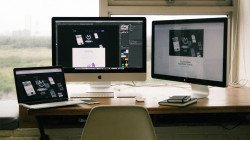
















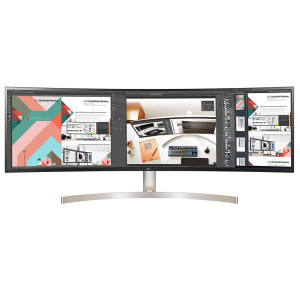





























































































برای ارسال دیدگاه ابتدا باید وارد شوید.